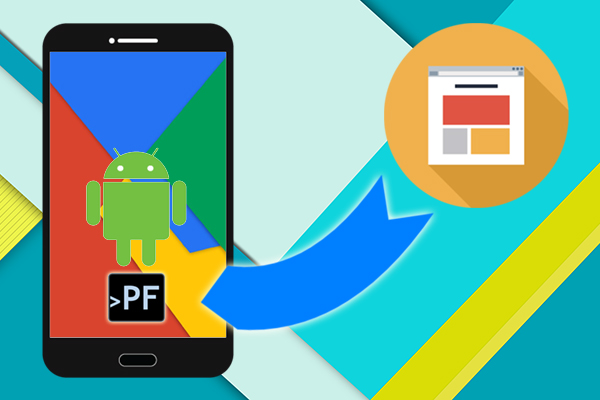
Εάν χρησιμοποιείτε συνήθως Χρώμιο σε σας Android κινητό τηλέφωνο και συνήθως καθημερινά πρόσβαση σε διαφορετικό τοποθεσίες Web να συμβουλευθείτε τις πληροφορίες, Διαβάστε ειδήσεις, ψυχαγωγήσει τον εαυτό σας, παιχνίδι και μια μακρά κλπ, ως προς το περισσότερα, θα είναι αρκετά κουραστική χρειάζεται να Να γράψω, στη γραμμή διευθύνσεων του προγράμματος περιήγησης, το κατευθύνσεις ιστοσελίδες ή διευθύνσεις URL από διαφορετικές τοποθεσίες που θέλετε να επισκεφθείτε.
Για σας παρέχουμε Αυτήν την εργασία, Android τη συγκατάθεσή επιλογή δύναμη θέση, σε το Αρχική οθόνη, ένα εικονίδιο εκπρόσωπος της τοποθεσίας που θέλετε να επισκεφθείτε και, Όταν πιέζεται, Θα μας πάρει ευθεία σε αυτό χωρίς να χρειάζεται να πληκτρολογήσετε οποιαδήποτε διεύθυνση. Ας δούμε πώς να το κάνουμε.
Πώς να προσθέσετε μια σύνδεση σε μια σελίδα web στην αρχική οθόνη του Android κινητό σας τηλέφωνο χρησιμοποιώντας το Chrome
Είναι πολύ πιο εύκολο Ξεφορτωθείτε μια εικονίδιο στην οθόνη μας κινητής συσκευής που οδηγεί απευθείας στην τοποθεσία web που θέλετε να δείτε, και ας δούμε πώς μπορείτε να κάνετε αυτό, να αποφεύγονται χρειάζεται να Θυμηθείτε κάθε διεύθυνση.
Βήμα 1. Ανοιχτό το πρόγραμμα περιήγησης Χρώμιο στο κινητό σας τηλέφωνο Android. Αν δεν το έχετε, Μπορείτε να το κατεβάσετε Εδώ.
Βήμα 2. Σε το γραμμή διευθύνσεων, Εισάγετε την διεύθυνση του το ιστοσελίδα Τι θέλεις σύνδεση στην αρχική σελίδα σας Android.
Βήμα 3. Μόλις είστε εσωτερικό Ιστοσελίδα, Πατήστε ένα εικονίδιο με τρεις τελείες που εμφανίζεται για το δικαίωμα από το γραμμή διευθύνσεων Πρόγραμμα περιήγησης Chrome.
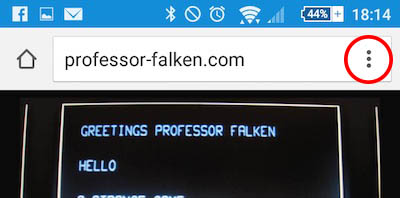
Βήμα 4. Θα εμφανιστεί ένα μενού με πολλές επιλογές. Σχεδόν παρακάτω όλα, Υπάρχει μια φλόγα Προσθήκη στην αρχική οθόνη. Επιλέξτε το.
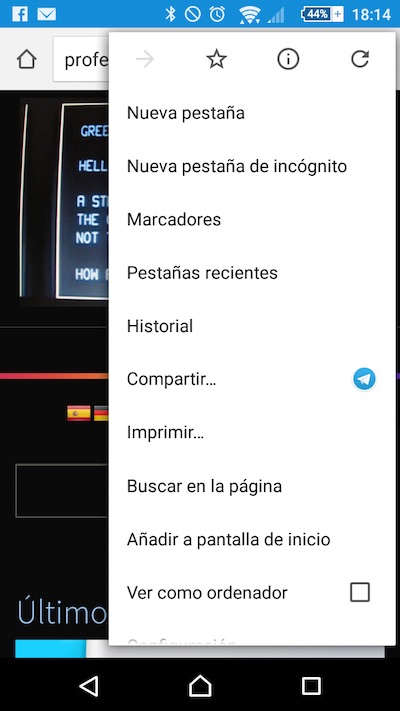
Βήμα 5. Στη συνέχεια, εμφανίζεται ένα μικρό παράθυρο Πού θα εμφανίζεται η Τίτλος η ιστοσελίδα που επισκεφθήκατε. Αυτό το όνομα θα εμφανιστεί κάτω από το εικονίδιο στην αρχική οθόνη, Έτσι, αν θέλετε να τροποποιήσετε, Αυτή είναι η στιγμή.
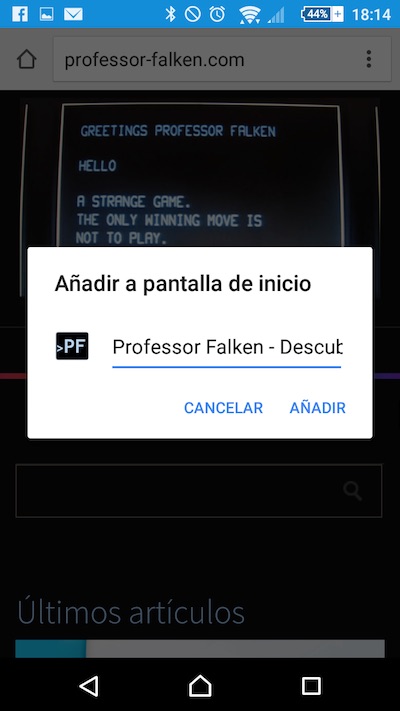
Βήμα 6. Μόλις έχετε το όνομα θέλετε να δώσετε στο εικονίδιο σε αυτό το παράθυρο, Πατήστε στο Προσθέστε. Τότε θα δείτε ένα μήνυμα σας ενημερώνει ότι έχει προστεθεί μια σύνδεση ιστοσελίδας που γίνεται κατά την Αρχική οθόνη.
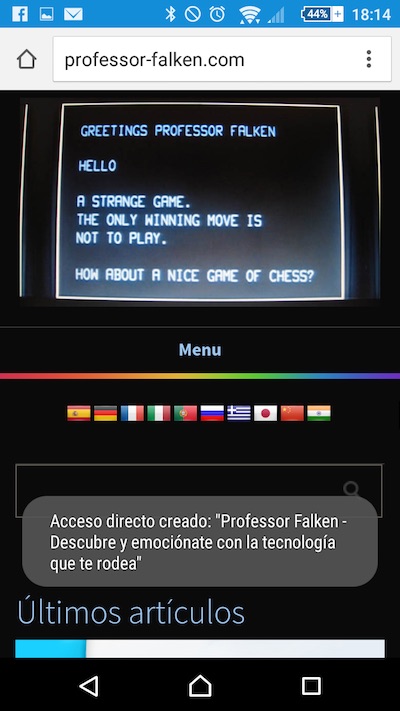
Αν τώρα επιστροφή να το Αρχική οθόνη από το Android κινητό σας τηλέφωνο, θα δείτε ότι προστεθεί είπε εικονίδιο, με το όνομα του επιλεγμένου, σε αυτήν την οθόνη, Ε και, Αν Τύπου πέρα από το, θα σας πάρει άμεσα να το ιστοσελίδα επιθυμητό.
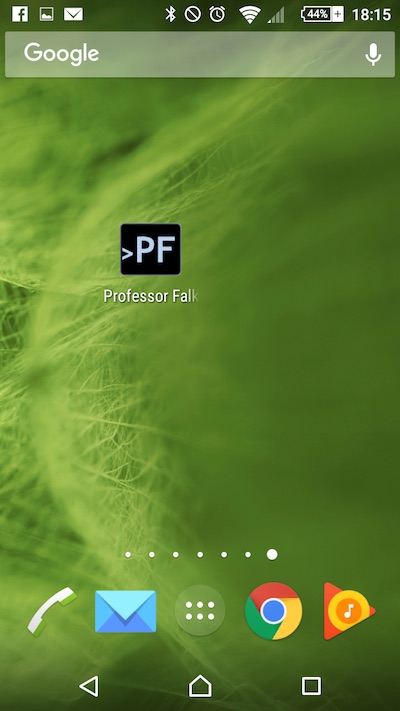
Τώρα δεν θα που Θυμηθείτε το διεύθυνση, ή μπορεί να έχετε που Πληκτρολογήστε τον, κάθε φορά που θέλετε να πρόσβαση σε αυτό ιστοσελίδα. Απλά Τύπου σχετικά με το εικονίδιο δημιουργήθηκε και έτοιμο.

















 Android
Android 









